Solved: The Request Failed Due To A Fatal Device Hardware Error
Ringkasan: Pada artikel ini, kami akan memperkenalkan Anda beberapa cara terbaik untuk memperbaikinya permintaan gagal karena kesalahan perangkat keras perangkat yang fatal dan pulihkan semua data penting Anda menggunakan yang kuat perangkat lunak pemulihan data.
Permintaan masalah gagal karena kesalahan perangkat keras perangkat yang fatal adalah salah satu masalah umum yang terjadi pada hard drive Seagate dan Western Digital, membuatnya tidak dapat diakses. Terkadang, permintaan ini digabungkan dengan beberapa kode kesalahan lain seperti 0x800701E3 yang tentunya membuat situasi ini menjadi kritis dan, oleh karena itu, memerlukan kebutuhan untuk menyelesaikan masalah tersebut sesegera mungkin.
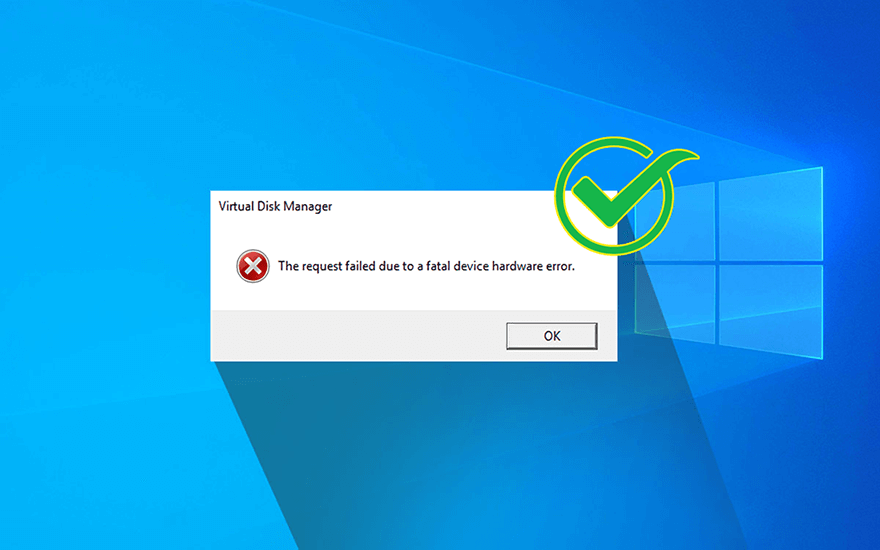
Ketika permintaan gagal karena terjadi kesalahan perangkat keras perangkat yang fatal, ini menyiratkan bahwa sistem operasi tidak dapat mengakses hard drive atau SSD atau tidak dapat melakukan operasi baca atau tulis apa pun. Beberapa faktor yang mungkin menyebabkan kekhawatiran ini adalah:
- Koneksi USB rusak atau longgar
- Kehadiran bad sector di drive
- Kesalahan perangkat keras atau sistem.
Namun demikian, jika Anda pernah mengalami kesalahan ini, jangan panik. Artikel ini akan menyajikan beberapa metode yang telah teruji waktu untuk menyelesaikannya. Selain itu, untuk pengguna yang mengalami masalah kehilangan data yang dipicu oleh kesalahan ini, kami juga memperkenalkan alat pemulihan yang kuat dan ramah pengguna, Pemulihan Data Bitwar, yang dapat membantu Anda mendapatkan kembali file yang hilang dengan mudah.
Daftar isi
Solusi Permintaan Gagal Karena Kesalahan Perangkat Keras Perangkat yang Fatal
Solusi 1: Periksa Status Koneksi
Terkadang, koneksi yang longgar dapat menyebabkan kesalahan seperti itu. Karena itu, langkah pertama yang harus Anda ambil adalah memeriksanya. Setelah Anda selesai memeriksa koneksi, sambungkan hard drive ke port USB motherboard untuk mendapatkan catu daya yang stabil. Kemudian, pindah untuk menemukan kabel USB yang cocok namun berbeda. Jika solusi ini tidak berhasil, lanjutkan ke solusi berikutnya.
Solusi 2: Perbarui Driver Disk
Dilaporkan bahwa pengandar disk yang usang dapat melumpuhkan fungsi normal dari disk drive. Meskipun apakah ini penyebab kerusakan drive Anda sulit untuk dibuktikan, tidak ada salahnya untuk memperbarui disk drive. Jadi, sebelum mencoba menggunakan solusi lain yang lebih rumit, yang ini adalah perbaikan sederhana yang ingin kami rekomendasikan.
Langkah 1: Press Win + Q, type in Device Manager and open it.
Langkah 2: Expand the Disk drives entry.
Langkah 3: Klik kanan pada entri drive yang rusak.
Langkah 4: Click on Update the drive.
Langkah 5: In the new window, select Search automatically for drivers.
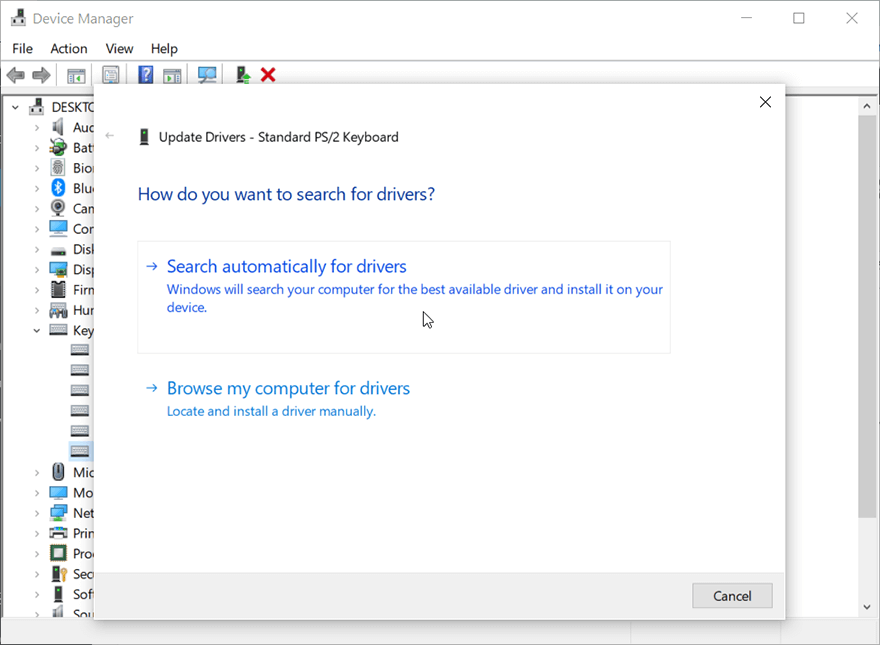
Step 6: Tunggu hingga proses selesai, lalu periksa apakah masalah masih berlanjut.
Solusi 3: Jalankan Atribut SMART
SMART, an acronym for Self-Monitoring, Analysis, and Reporting Technology serve as a system that monitors the basic information of drives. It’s a widely used tool for checking the health status of a drive. Refer to the following steps to learn how to run it.
Langkah 1: Luncurkan Command Prompt sebagai admin dengan menekan Windows+X kunci secara bersamaan.
Langkah 2: Ketik perintah and press Enter to execute.
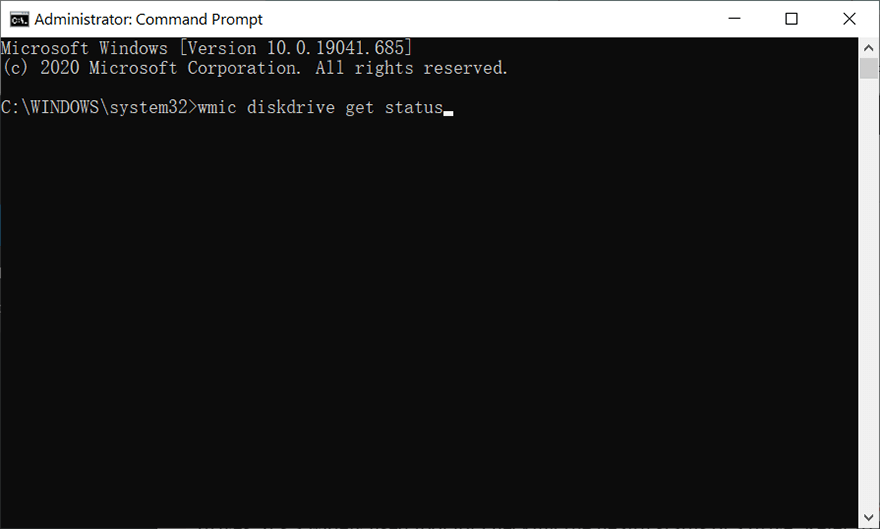
Langkah 3: Sekarang, jendela akan menampilkan salah satu status yang disebutkan di bawah.
- Tidak Diketahui, Buruk: Kemungkinan besar menghadapi kesalahan bahkan setelah diperbaiki. Membutuhkan pemulihan data yang mendesak.
- Caution: Hard drive gravely affected, need data recovery immediately to reduce the risk of permanent data loss.
- OK: Peluang yang adil dari hard drive untuk dipulihkan ke status aslinya. Ikuti solusi yang diberikan di bawah ini untuk melakukannya.
Dapatkan Data Anda Kembali Menggunakan Bitwar Data Recovery
From this point on, later solutions can involve data loss when you try using them to solve the request that failed due to a fatal device hardware error. Karena drive tidak dapat diakses, Anda sebaiknya memulihkan data berharga tersebut ke drive lain yang lebih aman dengan bantuan dari beberapa alat yang andal.
Kami memilih Perangkat Lunak Pemulihan Data Bitwar for any type of data recovery as this software is quite easy to use, works efficiently, and delivers in-time results. It can recover many kinds of data such as doc, Xls, audio files, video files, etc. from storage devices like memory cards, hard drives, flash drives, and USBs. Refer to the following steps to learn how to use the software.
Langkah 1: Download Bitwar Data Recovery software from the official website.
Langkah 2: Setelah itu, luncurkan perangkat lunak pemulihan dan pilih drive tempat Anda ingin mengambil data, lalu tekan tombol berikutnya untuk melanjutkan.
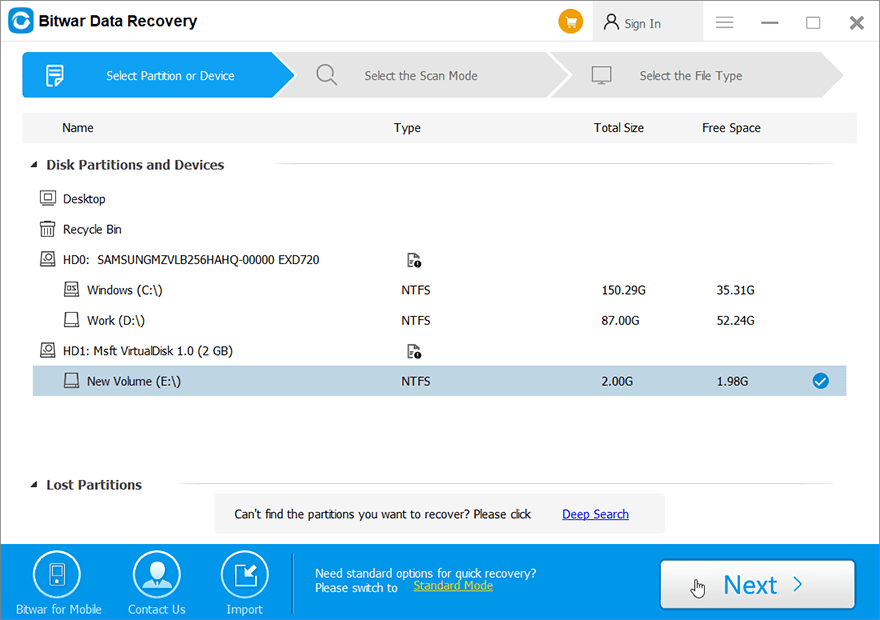
Langkah 3: Memilih mode pemindaian. Untuk pemula, kami merekomendasikan Quick Scan, which can recover lost files. If it doesn’t serve you well, you can try Deep Scan lain kali.
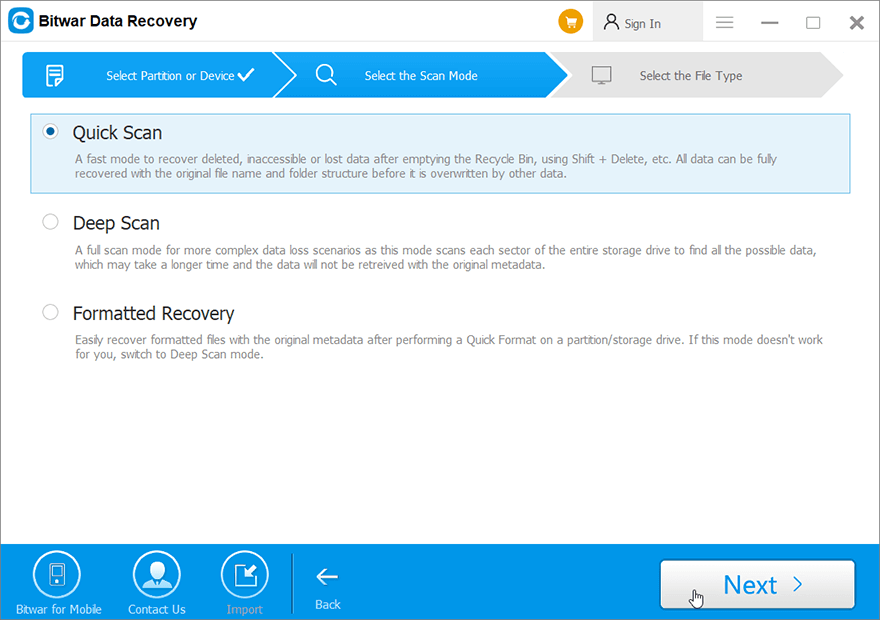
Langkah 4: Sekarang pilih jenis file yang ingin Anda ambil dan kemudian tekan tombol Berikutnya tombol.
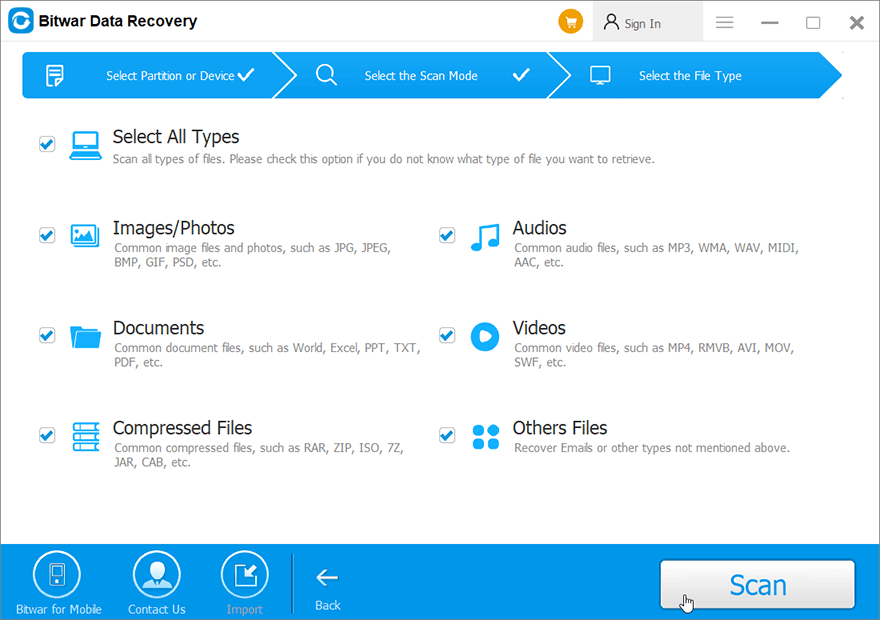
Langkah 5: Preview semua data yang dipilih.
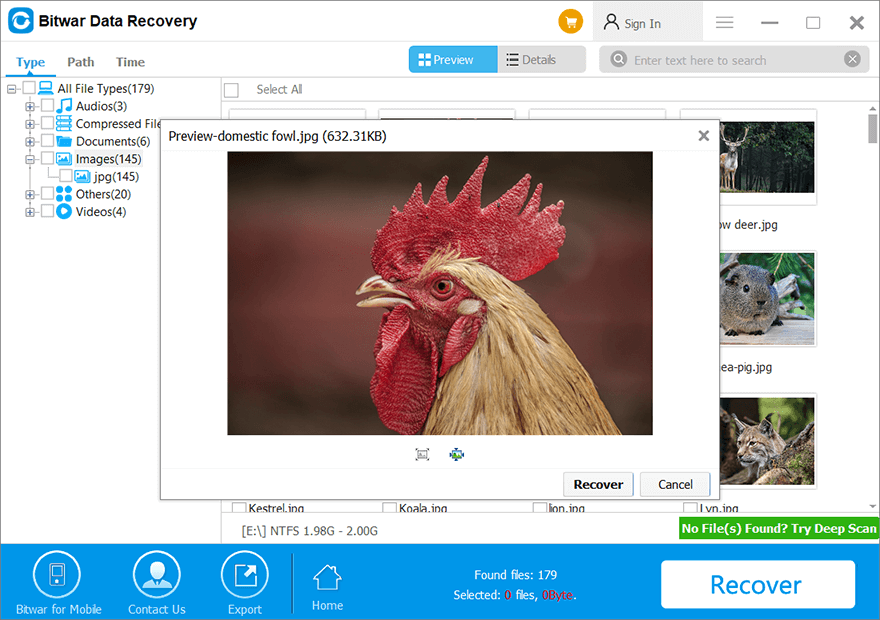
Step 6: Terakhir, setelah memilih dan melihat pratinjau file yang Anda inginkan, klik tombol Recover button to begin the data recovery process.
On successful recovery of all the data, save it at some safe place. Do not save it back on the same drive from which the deleted files get lost.
Advanced Solutions
Solusi 4: Gunakan Pemeriksaan Kesalahan
Error checking is a tool offered by Windows that can be used in Windows 10/8/7/Vista/XP. Users often run it to solve computer issues and improve the performance of a computer after encountering disk problems resulting from potential causes, like corrupted software, improper or sudden shutdowns, or metadata corruption.
Langkah 1: Press Win + E to open File Explorer.
Langkah 2: Klik kanan pada drive disk yang rusak lalu pilih Properties.
Langkah 3: Switch to the alat tab and then click on the Check tombol di dalam Error Checking box.
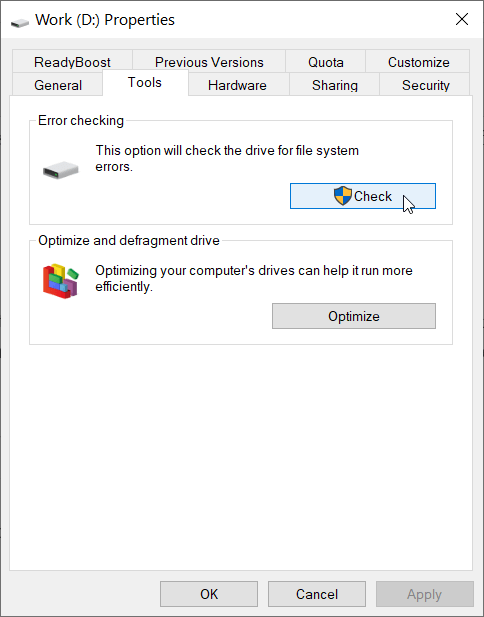
Langkah 4: Click on Scan Drive untuk mengkonfirmasi operasi Anda.
Solution 5: Run CHKDSK
On top of Error-checking, Windows provides users with another system tool, CHKDSK, which can be considered as an advanced version of Error Checking.
Langkah 1: Open Command Prompt by pressing Windows+X kunci pada saat yang sama dan menjalankannya sebagai admin.
Langkah 2: Sekarang, ketik perintah yang diberikan di bawah ini dan tekan Enter.
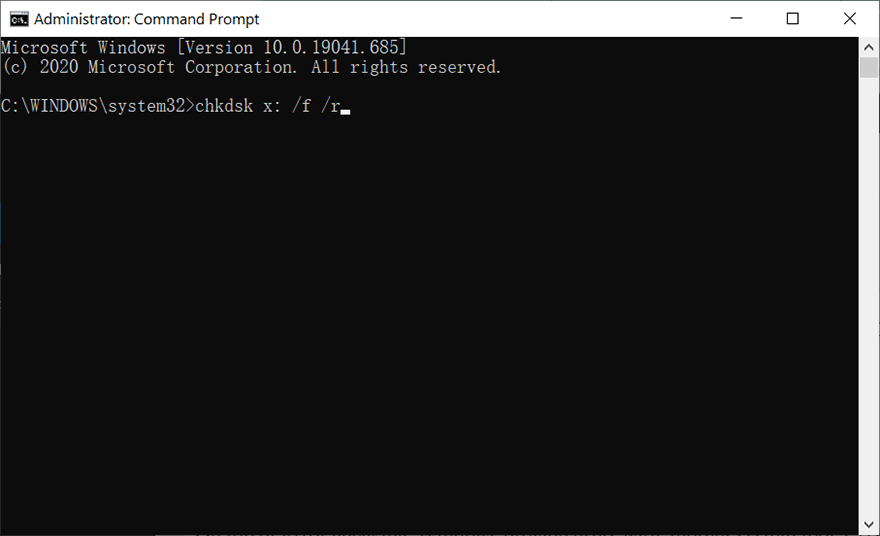
Solusi 6: Inisialisasi Hard Drive melalui Manajemen Disk
Several system errors that trigger the Request Failed Due To A Fatal Device Hardware error may also result in a faulty drive needing to be initialized. If this is the symptom of your problematic drive, use the following steps to initialize it.
Langkah 1: Type in Manajemen Disk in the Pencarian bar dan membukanya.
Langkah 2: Klik kanan pada hard drive yang rusak lalu klik Initialize Disk.
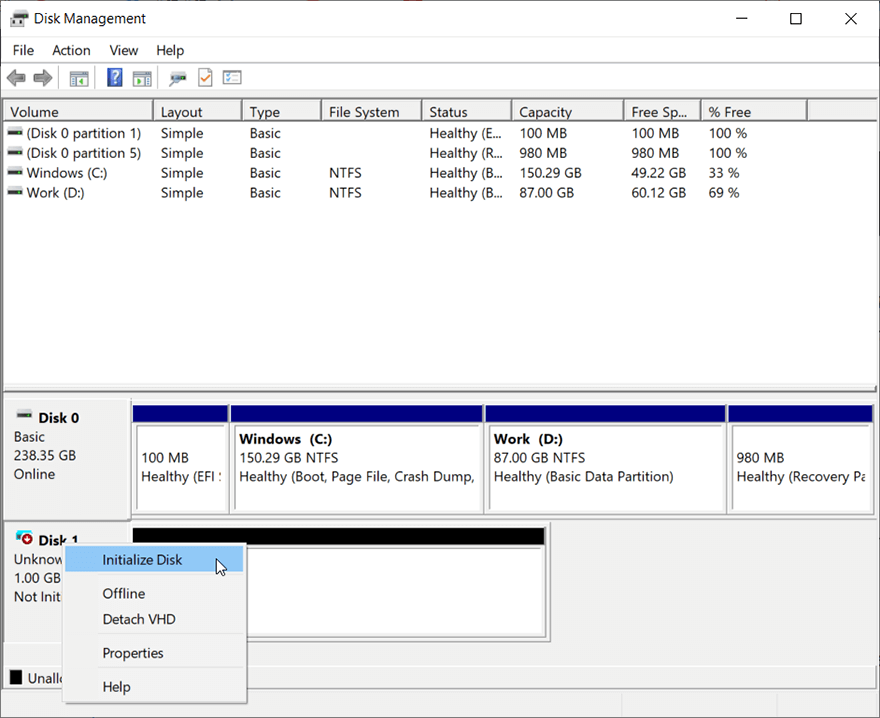
Langkah 3: Pilih gaya partisi untuk menginisialisasi drive.
Solusi 7: Format Drive
Jika solusi yang disebutkan di atas gagal menyelesaikan permintaan gagal karena kesalahan perangkat keras perangkat yang fatal, Anda dapat mencoba memformat drive. Ini efektif, tetapi seperti yang sebelumnya, ini menghapus semua data di drive. Ingatlah untuk memastikan bahwa Anda memiliki cadangan data pada drive sebelum melanjutkan dengan langkah-langkah berikut untuk memformatnya.
Langkah 1: Press Win + E to open File Explorer.
Langkah 2: Klik kanan pada drive yang salah lalu pilih Format.
Langkah 3: Pilih sistem file yang Anda inginkan lalu klik Start.
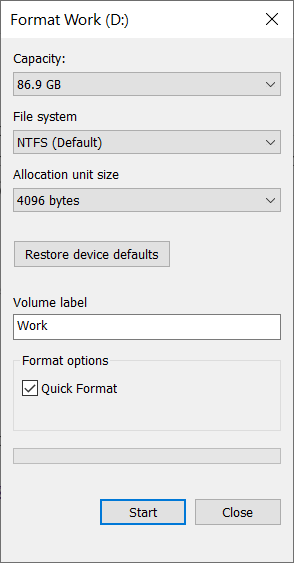
Langkah 4: Periksa apakah masalah tetap ada setelah pemformatan selesai.
Conclusion
Anyone can witness the request fail due to a fatal device hardware error, and the probable reasons for this error to occur are bad sectors, faulty connections, and faulty hard drives.
Well, there is no need to worry if you ever come across this error as the above simple solutions will help you to fix it. However, before using those effective but destructive solutions, consider recovering all your important data using Bitwar Data Recovery software to prevent any permanent data loss.
Artikel Sebelumnya
[Fixed] The Application Was Unable to Start Correctly (0xc0000005) Ringkasan: Pada artikel ini, kami akan memperkenalkan Anda beberapa cara terbaik untuk memperbaiki permintaan gagal karena...Artikel Berikutnya
[Solved] Blue Screen of Death 0xc0000428 Error Ringkasan: Pada artikel ini, kami akan memperkenalkan Anda beberapa cara terbaik untuk memperbaiki permintaan gagal karena...
Tentang Pemulihan Data Bitwar
3 Langkah untuk mendapatkan kembali 500+ jenis dokumen, foto, video, audio, file arsip yang dihapus, diformat atau hilang dari berbagai skenario kehilangan data.
Pelajari Lebih Lanjut
